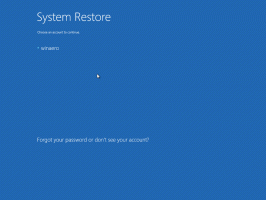Spela bildspel i Windows 10 från Filutforskaren
Standardfilhanterarens app, File Explorer, kommer med ett inbyggt och användbart alternativ för att starta ett bildspel inifrån appen. Tack vare det uppdaterade Ribbon-användargränssnittet tar operationen bara några få klick. Låt oss se hur man använder den. Operativsystemet Windows fick den inbyggda förmågan att spela upp ett bildspel med bilder som började med Windows Me som släpptes år 2000. Operativsystemet fick möjligheten att spela upp bildspelet från den inbyggda Windows Explorer-appen.
Operativsystemet Windows fick den inbyggda förmågan att spela upp ett bildspel med bilder som började med Windows Me som släpptes år 2000. Operativsystemet fick möjligheten att spela upp bildspelet från den inbyggda Windows Explorer-appen.

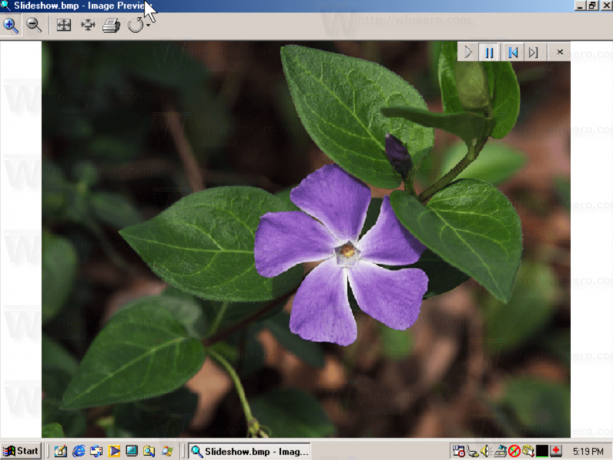
Sedan dess har varje Windows-version en bildvisare med bildspelsfunktion.
Annons
Men i Windows 10 är den klassiska Windows Photo Viewer-appen utfasad (men det kan återställas). Möjligheten att spela upp bildspelet är integrerad med File Explorer.
För att spela bildspel i Windows 10 från Filutforskaren, gör följande.
Navigera till mappen där du lagrar dina bilder.

Klicka på den första bilden i mappen. En ny gul sektion "Bildverktyg" kommer att dyka upp på menyfliksområdet. Den markerar fliken Hantera.
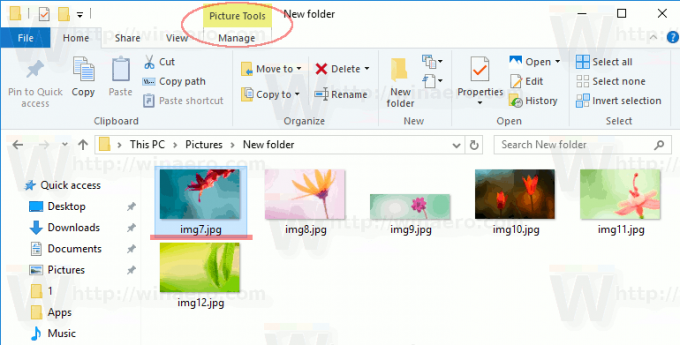
På fliken Hantera klickar du på knappen Bildspel. Detta kommer att starta ett bildspel med alla bilder i mappen.
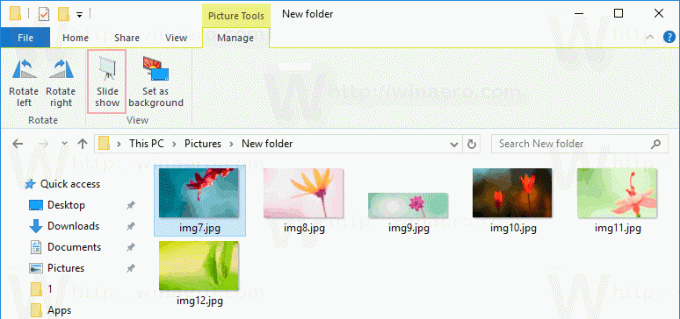

Obs! Om inga bilder är valda i mappen kanske bildspelet inte är tillgängligt eftersom fliken Hantera inte visas alls.
Tips: Det är möjligt att starta ett nytt bildspel med endast vissa bilder i mappen. Välj några bilder i mappen medan du håller ned SKIFT- eller CTRL-tangenterna på tangentbordet och klicka sedan på knappen Bildspel i menyfliksområdet.

Bildspelet startar endast med utvalda bilder!
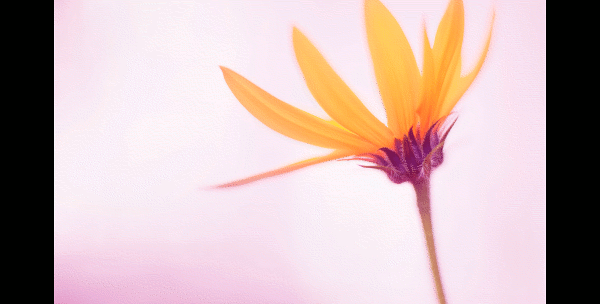
Om du använder den här funktionen ofta kanske du vill lägg till snabbmenykommandot för bildspel till högerklicksmenyn i File Explorer.

Det är värt att nämna att modern tredje parts tittare som IrfanView, XnView och många andra kommer med mer sofistikerade inbyggda bildspelsfunktioner och är också mycket mer anpassningsbara än det inbyggda bildspelet. Om du använder ett bildvisningsverktyg från tredje part kanske du föredrar ett eget bildspelsalternativ framför det som File Explorer erbjuder. Tyvärr finns det inget sätt att integrera det med Ribbon-användargränssnittet eftersom Microsoft inte tillåter att anpassa det. Inte ens bildspelet i apparna Windows Photo Gallery och Movie Maker Essentials som nu har tagits ur drift kan inte startas från Utforskaren i Windows.